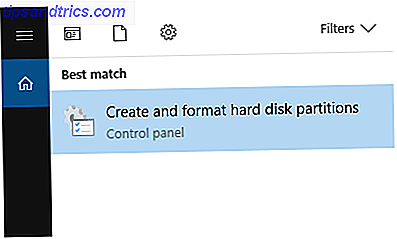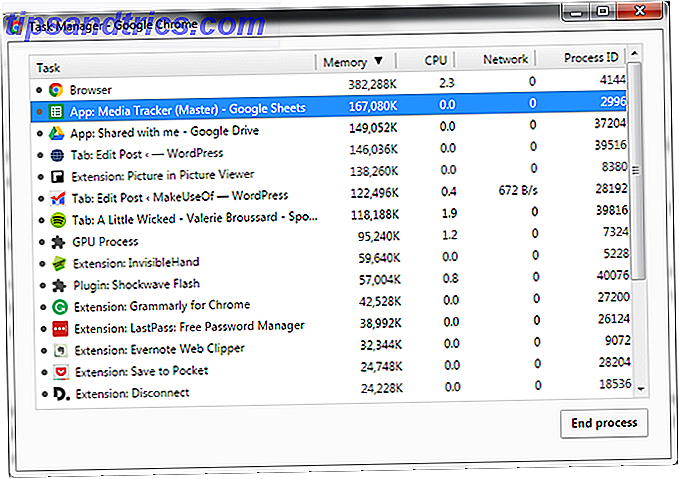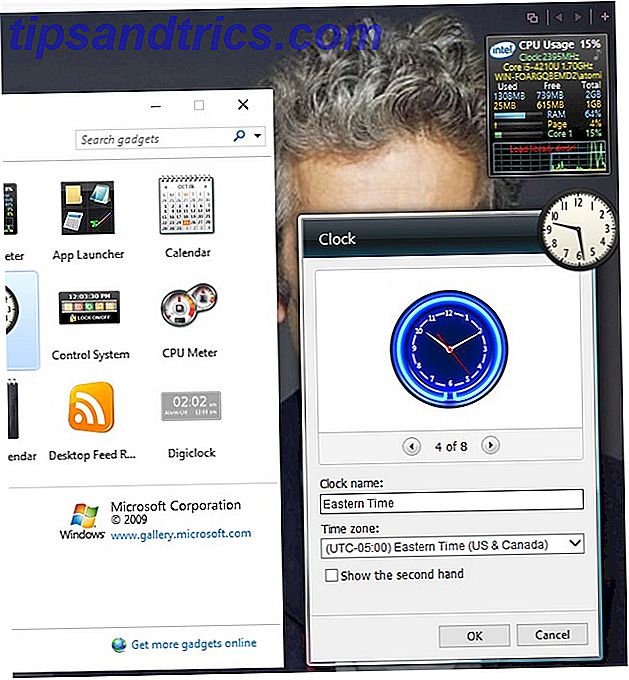Browserbokmärken kan enkelt komma ur hand. Efter flera år med att använda webben har du förmodligen hundratals bokmärken. Så här hanterar du 17 års bokmärken. Hur man hanterar 17 års bokmärken. Bokmärken verkar ackumulera över tid och växer i samlingar av hundratals eller tusentals genom åren. Om du bara har en handfull bokmärken, är den här artikeln inte för dig - det här är för folket ... Läs mer, troligt med dussintals som du aldrig använder. Oavsett hur många bokmärken du har, är det inte kul att förlora dem, eftersom du måste spåra dem alla igen och ställa in dem helt rätt.
Anländer snart i uppdateringen av Windows 10 Creators En titt på Windows 10-skaparnas uppdatering En titt på Windows 10-skaparnas uppdatering Microsoft tillkännagav bara nästa stora Windows 10-uppgradering. Skaparnas uppdatering kommer till 400 miljoner användare under våren 2017. Här är höjdpunkterna i onsdagens Windows 10-händelse. Läs mer och nu tillgängligt för Windows Insiders kan Microsoft Edge äntligen låta dig exportera dina bokmärken för att säkerhetskopiera eller överföra dem. Det tar inte mer än en minut, vilket gör detta till ett utmärkt sätt att behålla en kopia av dina favoriter för förvaring.
När du har fått uppdateringen öppnar du Edge och klickar på menyn med tre punkter i det övre högra hörnet. Bläddra ner till Inställningar och leta efter Importera favoriter och annan informationsrubrik . Klicka på knappen Importera från en annan webbläsare och sedan på knappen Exportera till fil för att skicka dem till en HTML-fil. Ge det ett namn och spara det var du vill.
Nu kan du skicka dessa bokmärken till en annan dator eller bara hålla dem praktiska om du återställer datorn. För att importera dem till kant, upprepa ovanstående steg, men i sista steget, klicka på Importera från fil istället för att exportera. Observera att Chrome och Firefox redan har inbyggda alternativ för att importera bokmärken från Edge, så att du kan använda dem utan att vänta på Creators Update.
Mer information om Microsoft Edge finns i vår guide till alla dess inställningar. En snabb och smutsig guide till varje inställning i Microsoft Edge. En snabb och smutsig guide till varje inställning i Microsoft Edge. Om du väljer att använda Edge, är det första du bör göra Ställ in webbläsaren, vilket inkluderar att tweak alla inställningar enligt dina behov. Här är allt du behöver veta. Läs mer .
Använder du Microsoft Edge som din primära webbläsare? Berätta om du uppskattar funktionaliteten för att exportera dina bokmärken med ett klick!
Bildkrediter: Rawpixel.com via Shutterstock.com